Az ErP Ready letiltása a BIOS-ban véglegesen megoldja ezt a problémát
- Ha a számítógép mindig kétszer indul el, ennek oka lehet néhány túlhajtási funkció.
- A probléma egyik egyszerű, de hatékony megoldása a Gyorsindítás funkció letiltása.
- Egy másik kiváló megoldás a belső PLL túlfeszültség letiltása.
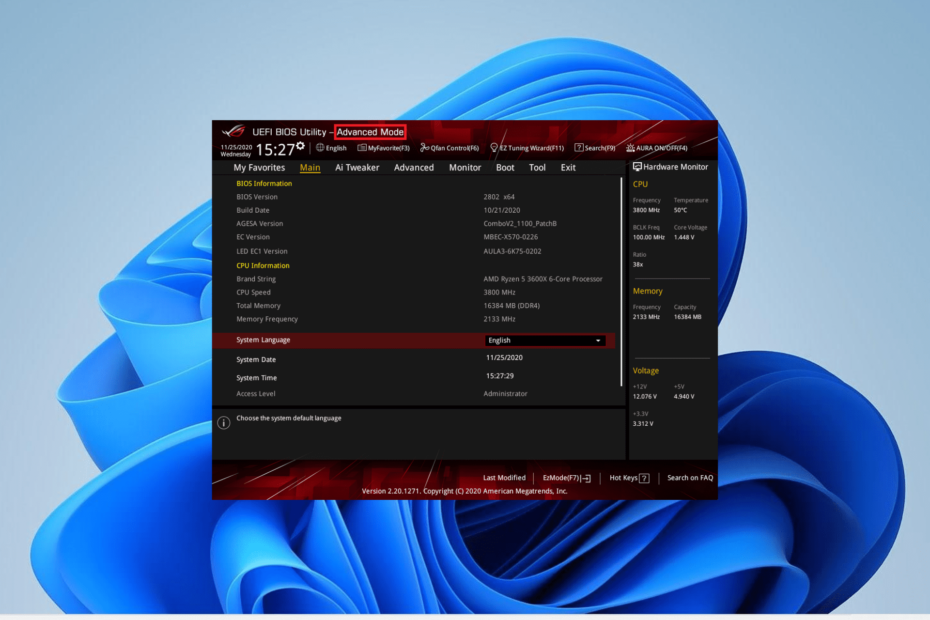
xTELEPÍTÉS A LETÖLTÉSI FÁJLRA KATTINTVA
- Töltse le a Fortect-et és telepítse a számítógépén.
- Indítsa el az eszköz beolvasási folyamatát hogy keressen olyan sérült fájlokat, amelyek a probléma forrásai.
- Kattintson a jobb gombbal Indítsa el a Javítást így az eszköz elindíthatja a rögzítési algoritmust.
- A Fortect-et letöltötte 0 olvasói ebben a hónapban.
A rendszerindítási problémák azok közé a szörnyű problémák közé tartoznak, amelyekkel a felhasználók nem akarnak szembesülni a javításukkal kapcsolatos technikai okok miatt. Néhány olvasónk arról számolt be, hogy számítógépük mindig kétszer indul el.
Ez a probléma nem a legösszetettebb, mivel lehetővé teszi, hogy a második rendszerindítás után bejusson a számítógépbe, ellentétben a A Windows 11 folyamatosan újraindul probléma. A javítás azonban még mindig nem könnyű, hacsak nem tartalmaz olyan részletes információkat, mint az ebben az útmutatóban található.
Miért indul el kétszer a számítógépem?
Az alábbiakban felsorolunk néhány figyelemre méltó okot, amiért a számítógép mindig kétszer indul el indítás előtt:
- Túlhúzás – Ha túlhajtja az eszközt a PLL túlfeszültség aktiválásával, a számítógép 2-szer újraindulhat a rendszerindítás előtt. Itt az összes túlhúzási funkciót le kell tiltania.
- Problémák a gyors indítással – Ezt a problémát a Gyorsindítás funkció okozhatja, amely lehetővé teszi a számítógép gyors indítását a leállítás után. A funkció letiltása segítenie kell a probléma megoldásában.
- Elavult PC – Ha a rendszere elavult, akkor valószínűleg különböző problémákkal találkozik, beleértve ezt is. Neked kell frissítse az operációs rendszert a legújabb verzióra a normál szolgáltatás visszaállításához az eszközön.
- Elavult BIOS – Időnként előfordulhat, hogy az eszköz többször is elindul, mert a BIOS elavult. Ennek kijavításához meg kell tennie telepítse a BIOS legújabb verzióját és frissítse.
Most, hogy ismerjük a lehetséges okokat, lépjünk tovább, és alkalmazzuk az alábbi megoldásokat.
Hogyan tudom megjavítani a számítógépemet, ha mindig kétszer indul?
Mielőtt megvizsgálná az ebben a szakaszban található részletesebb javításokat, az alábbiakban néhány alapvető hibaelhárítási lépést próbáljon ki:
- Frissítse a BIOS-t a gyártó weboldaláról.
- Győződjön meg arról, hogy a Windows is frissítve van.
- Távolítsa el az egyik RAM-ot, ha kettőt használ annak ellenőrzésére, hogy valamelyikkel van-e probléma. Próbálkozzon másik RAM-mal, ha csak egyet használ.
- Cserélje ki a CMOS elemet (ha van).
Egy másik lehetőség az, hogy egyszerűen figyelmen kívül hagyja, mert ez gyakori a kettős rendszerindítással rendelkező ASUS alaplapokon.
Tehát, ha az eszköz normálisan indul a második rendszerindításkor, minden probléma nélkül, érdemes figyelmen kívül hagyni, különösen akkor, ha nem túlhajt semmit, és a BIOS naprakész.
Ha azonban meg akar szabadulni ettől a problémától, elmélyülhet az alábbi javításokban.
1. Gyorsindítás letiltása
- nyomja meg ablakok + S, típus ellenőrzésés válassza ki a lehetőséget Kezelőpanel.
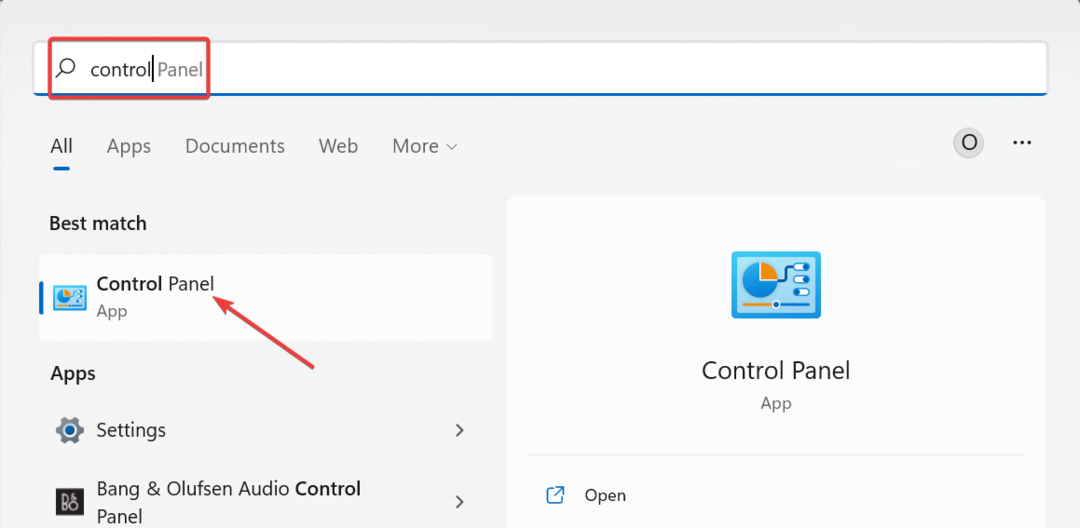
- Választ Rendszer és biztonság.
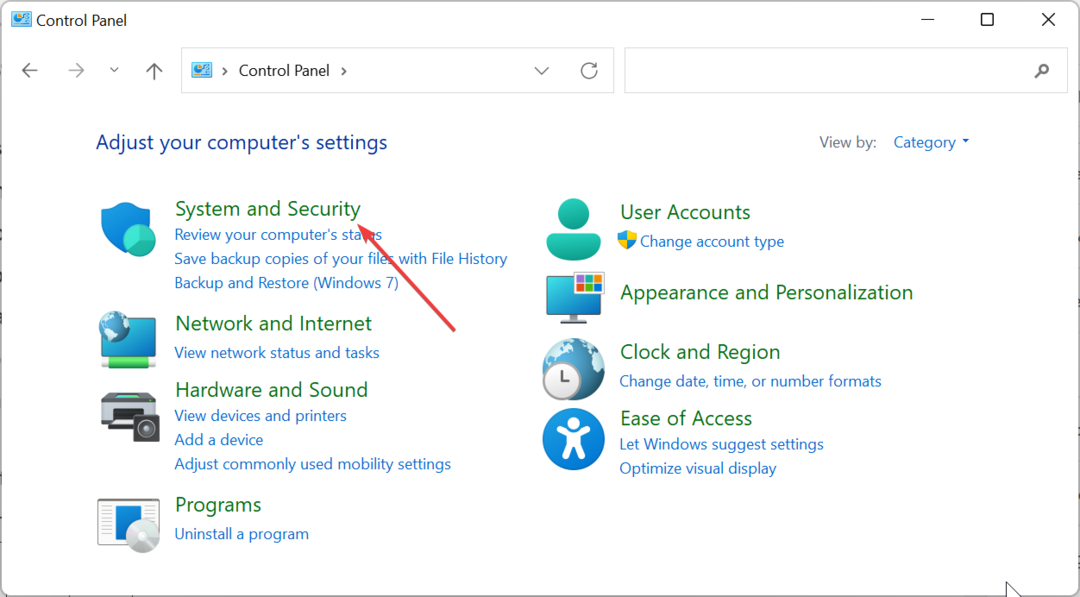
- Most válasszon Energiagazdálkodási lehetőségek.
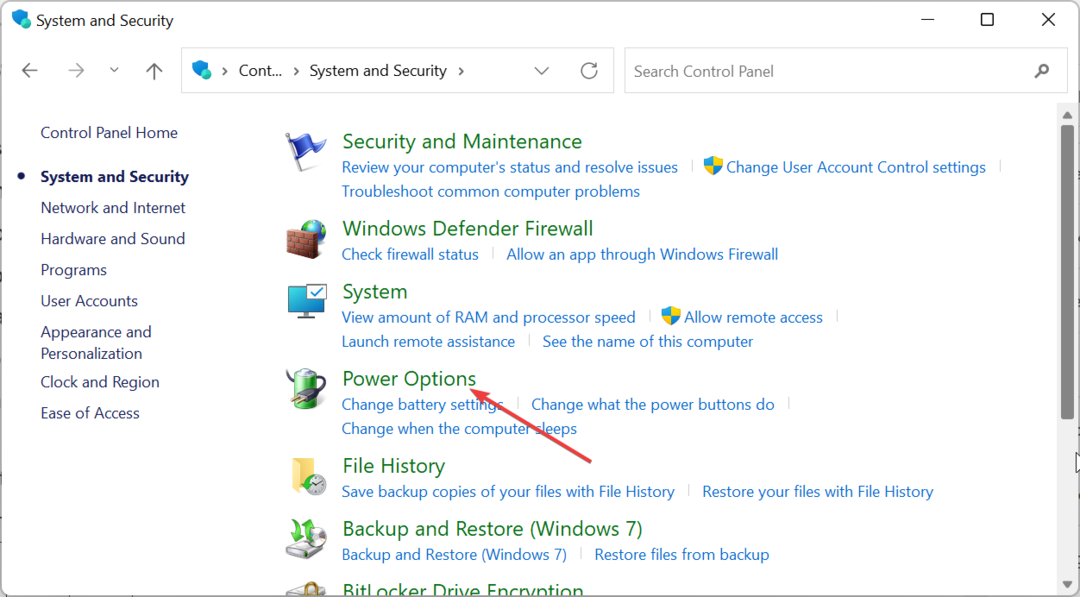
- Kattints a Válassza ki a bekapcsológombok működését opciót a bal oldali ablaktáblában.
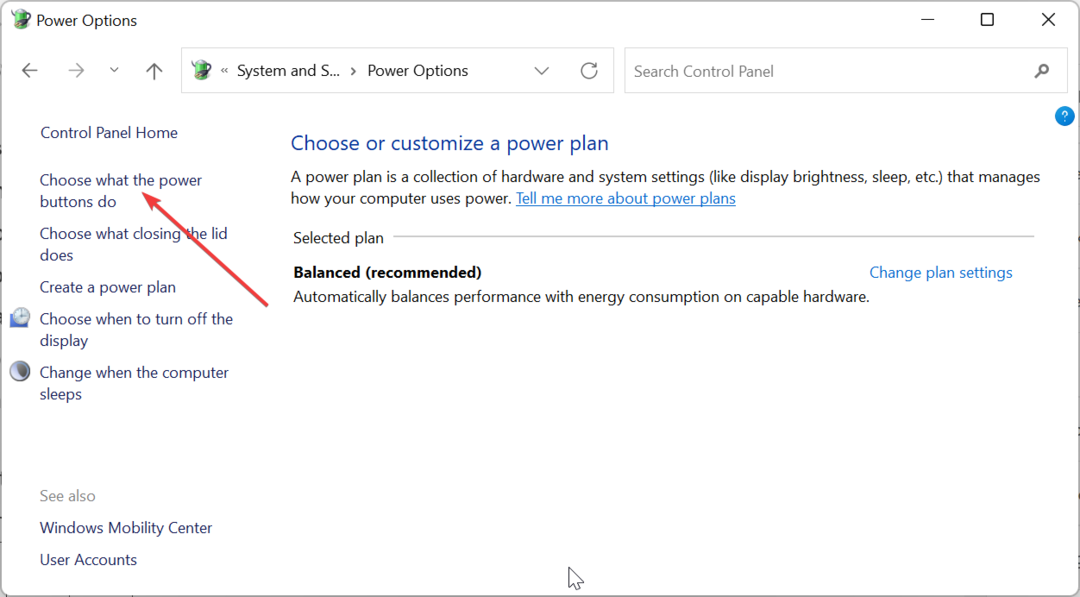
- Ezután kattintson Módosítsa a jelenleg nem elérhető beállításokat.
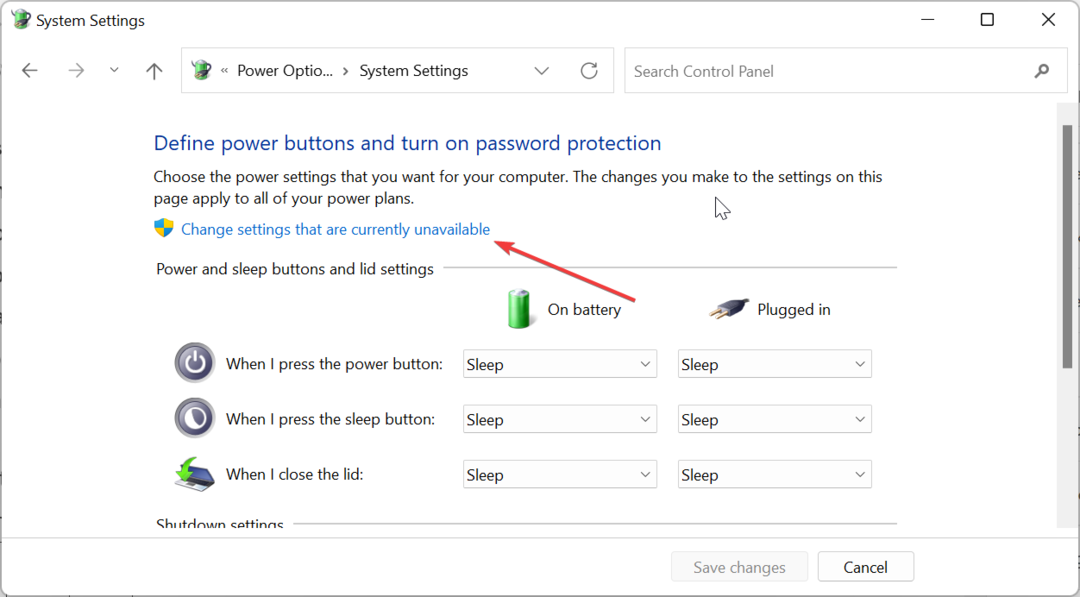
- Törölje a jelet a jelölőnégyzetből Gyors indítás bekapcsolása (ajánlott).
- Végül kattintson a Változtatások mentése gomb.
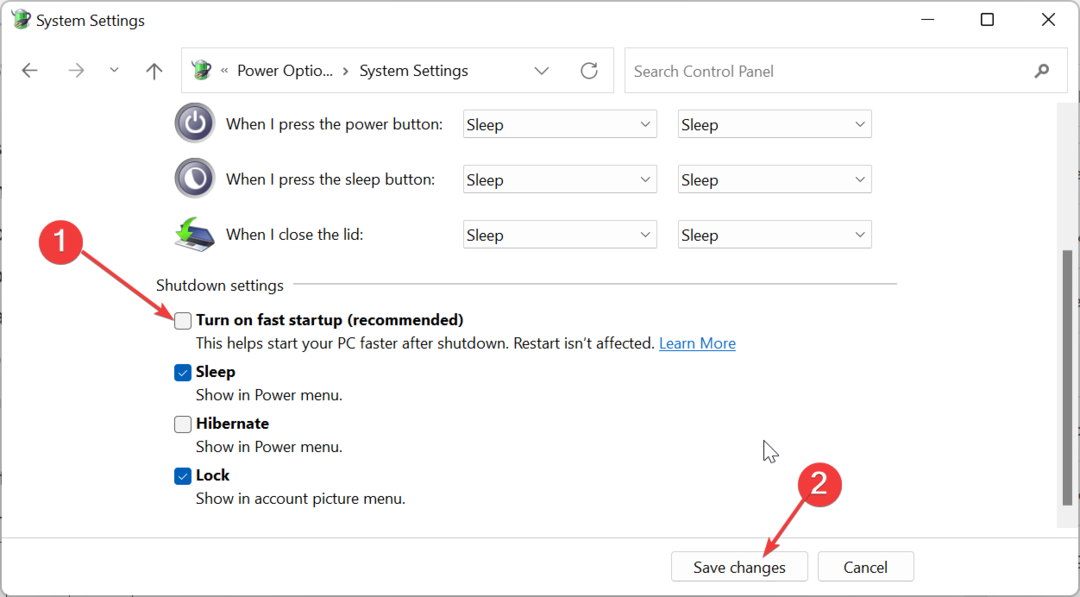
A Gyorsindítás funkció nem teszi lehetővé a számítógép teljes leállását az indítási idő növelése érdekében. Ez az oka annak, hogy egyes felhasználók számítógépe mindig kétszer indul el. Tehát a probléma megoldásához le kell tiltania a funkciót.
- Javítás: A tálca túlcsordulása nem működik Windows 11 rendszeren
- Javítás: Nincs jogosultsága a GlobalProtecthez való csatlakozásra
- Nem támogatott 16 bites alkalmazáshiba: 5 módszer a javításra
- Az Internet Explorer nem tölti le a fájlokat? Itt van: Mit kell tenni
2. Kapcsolja ki a belső PLL túlfeszültséget
- Kapcsolja ki a számítógépet, majd kapcsolja be újra. Tartsa lenyomva a BIOS gombot (F2, Del, vagy a megfelelő a számítógépéhez), amikor a gyártó logója megjelenik a BIOS-ba való belépéshez.
- Most a nyílbillentyűkkel navigáljon a AI Tweaker opciót a tetején, és nyomja meg Belép. Néhány BIOS-ban megtalálja Extreme Tweaker helyette.
- Ezután görgessen le, és válassza ki Belső PLL túlfeszültség.
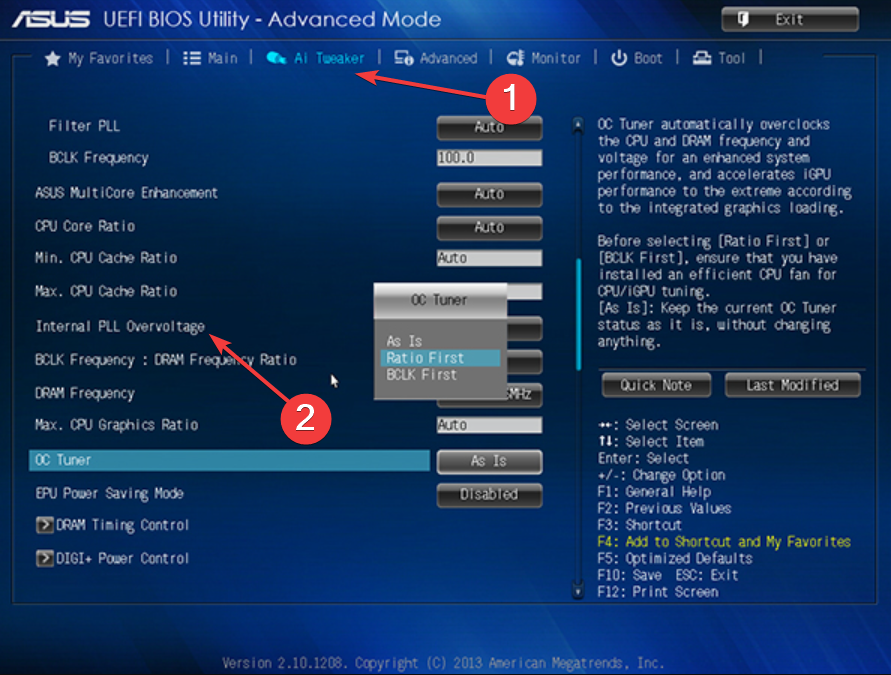
- Végül állítsa be az értékét Tiltva, mentse el a módosításokat, és indítsa újra a számítógépet.
A CPU PLL túlfeszültsége lehetővé teszi, hogy magasabb frekvenciát érjen el a CPU-n. Leginkább azok a felhasználók használják, akik szeretnék elérni a 4,6 GHz-et vagy magasabbat.
Szakértői tipp:
SZPONSORÁLT
Néhány PC-problémát nehéz megoldani, különösen, ha hiányzó vagy sérült rendszerfájlokról és Windows-tárakról van szó.
Ügyeljen arra, hogy speciális eszközt használjon, mint pl Fortect, amely átvizsgálja és lecseréli a törött fájlokat a tárhelyéből származó friss verziókra.
Ez a funkció azonban köztudottan alvásproblémákat okoz, és a jelentések szerint a számítógép mindig kétszer vagy többször indul el. Tehát, ha nincs szüksége magas CPU-frekvenciára, akkor le kell tiltania a funkciót.
Vegye figyelembe, hogy a BIOS konfigurációja eltérhet – a fentiek az ASUS BIOS-ra vonatkoznak. De a különbségek nem lehetnek túl nagyok.
3. Kapcsolja be a PCIe-t
- Lépjen be a BIOS-ba a képen látható módon 1. lépés nak,-nek megoldás 4.
- Navigáljon a Fejlett fület a tetején a nyílbillentyűkkel, és nyomja meg Belép.
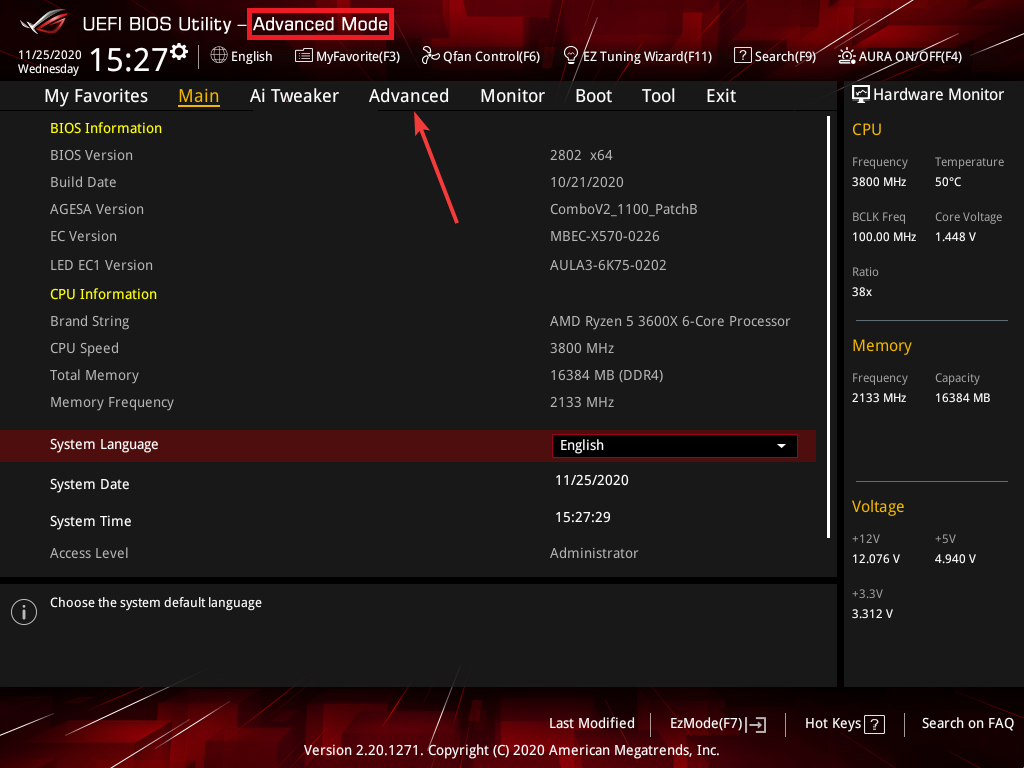
- Most válasszon APM konfiguráció a következő oldalon.

- Válaszd ki a Bekapcsolás PCl-E segítségével választási lehetőség.

- Állítsa be Engedélyezze.
- Végül mentse a beállításokat, és indítsa újra a számítógépet.
A Power On by PCle funkció segítségével az eszköz gyorsan elindul, ha hálózatot észlel. Ez javíthatja a rendszerindítási időt, és kiküszöbölheti azokat a tényezőket, amelyek miatt a számítógép mindig kétszer indul.
4. ERP letiltása
- Lépjen be a BIOS-ba az előző megoldások szerint.
- Válaszd ki a Fejlett lap tetején.
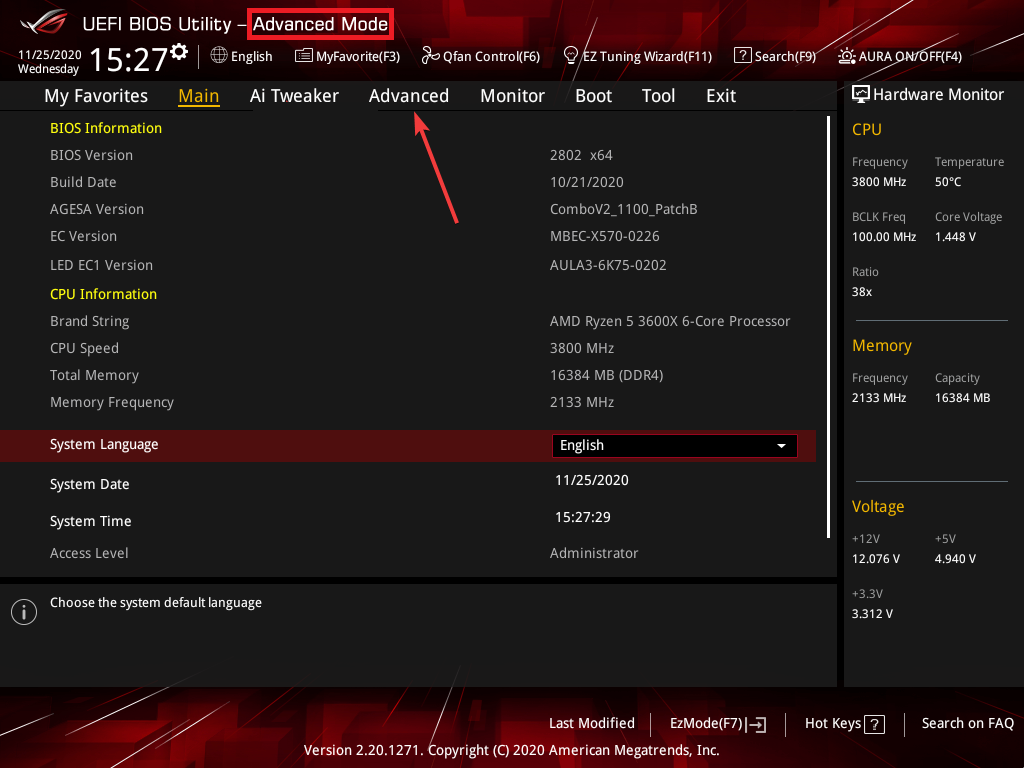
- Ezután válasszon APM konfiguráció.

- Navigáljon ide ErP kész és nyomja meg Belép kiválasztani.
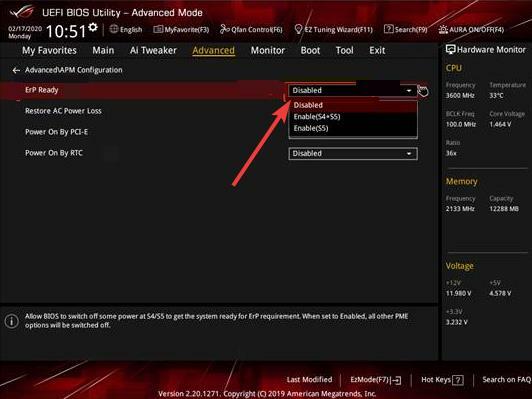
- Végül válassza ki a Letiltás opciót, mentse a változtatásokat, és indítsa újra a rendszert.
Az ErP mód javítja a számítógép energiatakarékosságát. Így a számítógép teljesen leáll, és előfordulhat, hogy mindig kétszer kell elindulnia, hogy megjelenjen. Ezenkívül automatikusan letiltja az ébresztési funkciókat, mint például a Power On by PCIe és a Power On by billentyűzet.
Tehát le kell tiltania, hogy túllépjen a problémán.
5. Kapcsolja ki az XMP-t
- Lépjen be a BIOS-ba az előző megoldások szerint.
- Navigáljon a Ai Tweaker fület, és válassza ki azt.
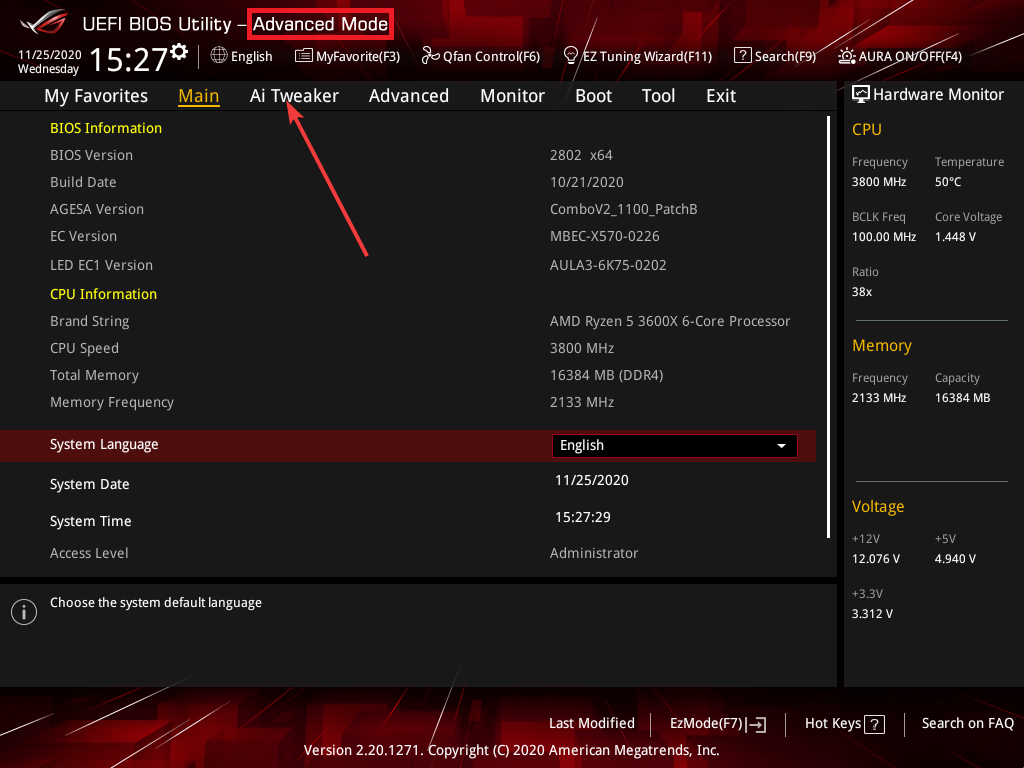
- Most pedig válassz Ai Overclock Tuner.
- Állítsa be Auto és mentse el a módosításokat.
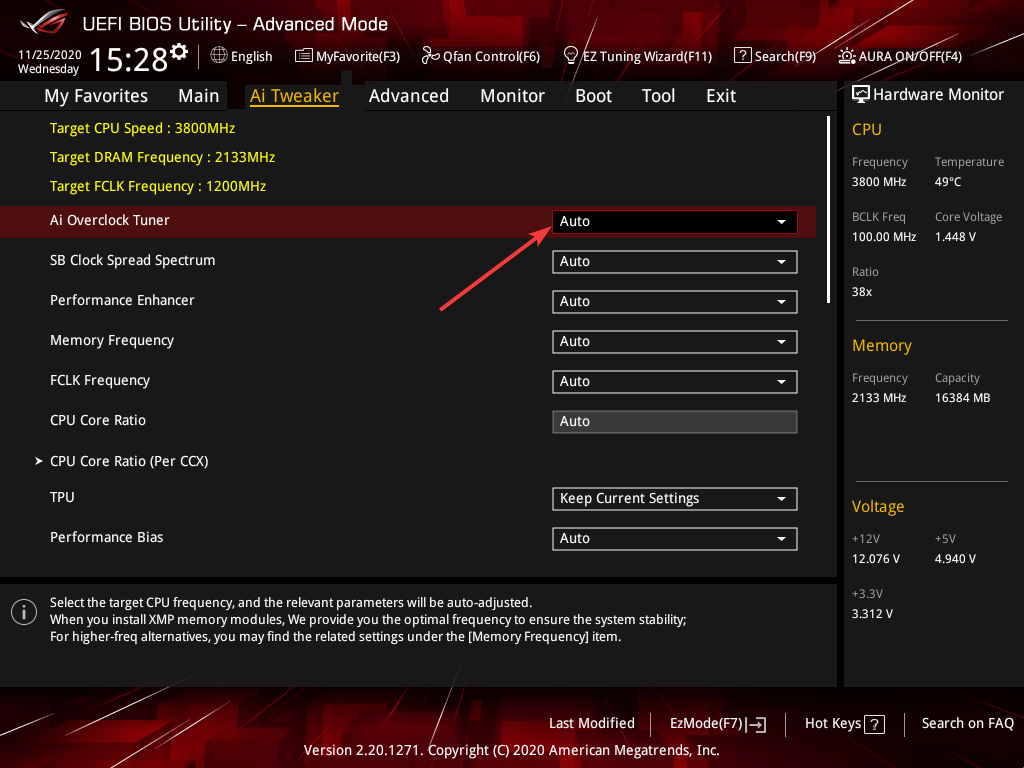
- Végül indítsa újra a számítógépet.
Az XMP a biztonságos túlhajtási funkció a BIOS-ban. Vannak azonban olyan eszközök, amelyek specifikációi nem kompatibilisek ezzel a funkcióval.
Ha ilyen eszközt használ, ez lehet az oka, hogy a számítógép mindig kétszer indul el. Tehát véglegesen le kell tiltania a funkciót. Vegye figyelembe, hogy az AMD alaplapokon XMP helyett DOCP fog megjelenni.
Elérkeztünk ennek a részletes útmutatónak a végére, amely arról szól, hogyan javíthatja meg számítógépét, ha az mindig kétszer indul el. Ha eljutott idáig, a probléma végleg megszűnik, feltéve, hogy gondosan követi a fenti javításokat.
Hasonlóképpen, ha az Ön a számítógép folyamatosan újraindul, mielőtt a Windows betöltődik, tekintse meg részletes útmutatónkat a javításhoz.
Nyugodtan ossza meg velünk a megoldást, amely segített a probléma megoldásában az alábbi megjegyzésekben.
Továbbra is problémákat tapasztal?
SZPONSORÁLT
Ha a fenti javaslatok nem oldották meg a problémát, akkor számítógépén súlyosabb Windows-problémák léphetnek fel. Javasoljuk, hogy válasszon egy olyan all-in-one megoldást, mint pl Fortect a problémák hatékony megoldásához. A telepítés után egyszerűen kattintson a Megtekintés és javítás gombot, majd nyomja meg Indítsa el a Javítást.
